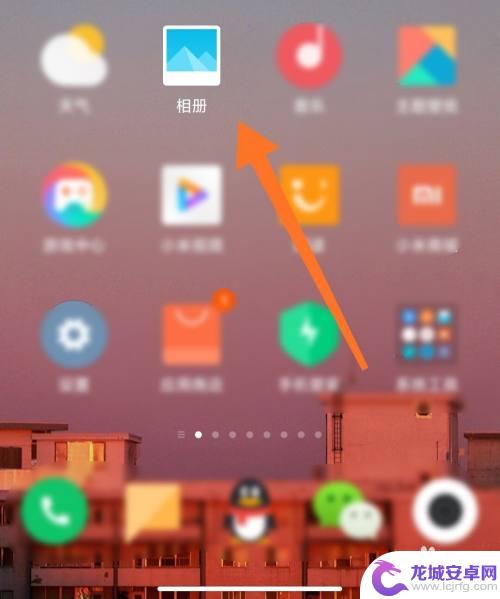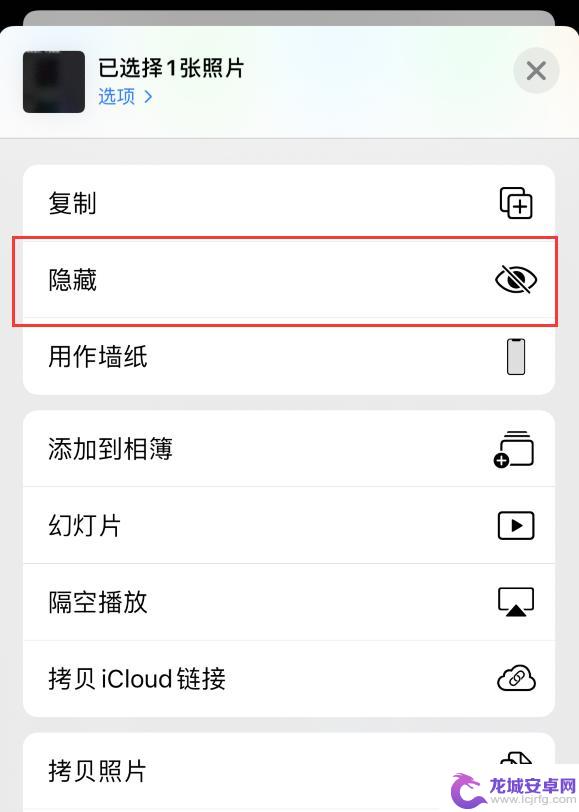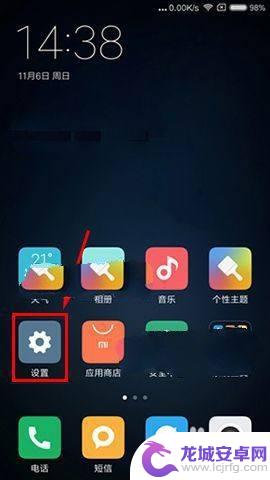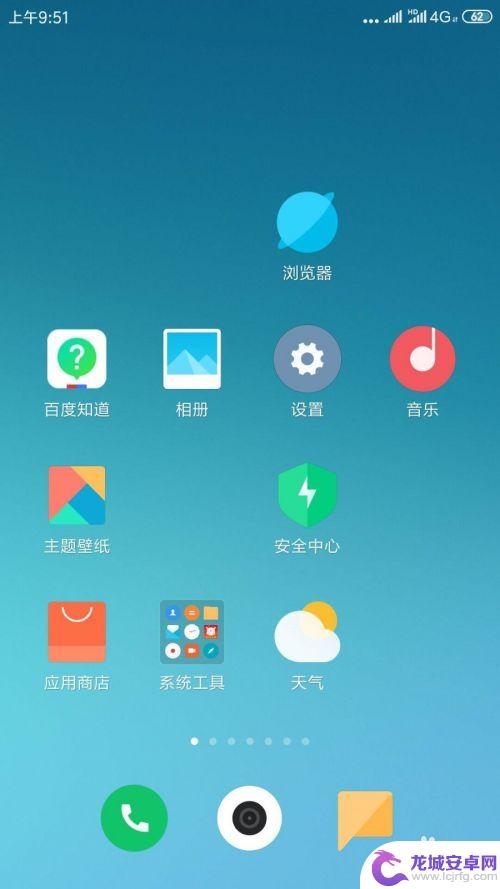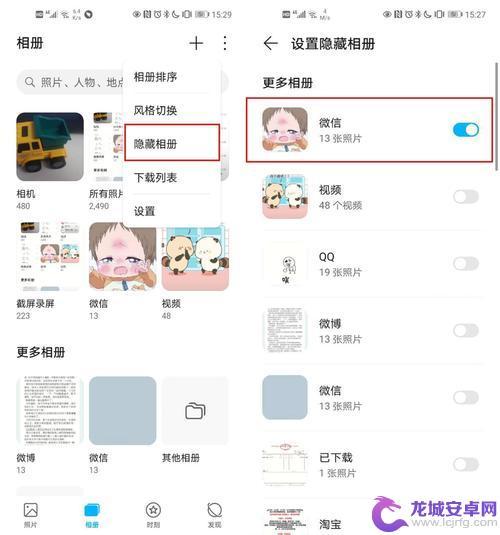如何隐藏小米手机照片内容 小米手机相册如何隐藏照片
在日常生活中,我们常常会在手机相册中保存着许多珍贵的照片,但有时候我们希望能够将一些私密的照片隐藏起来,以防止被他人看到,小米手机相册提供了一种方便的方法来隐藏照片内容,让我们可以更好地保护我们的隐私信息。接下来我们将介绍如何在小米手机上隐藏照片,并且保持这些照片的安全性。
小米手机相册如何隐藏照片
操作方法:
1.打开小米相册,在顶部点击【相册】切换到相册列表。
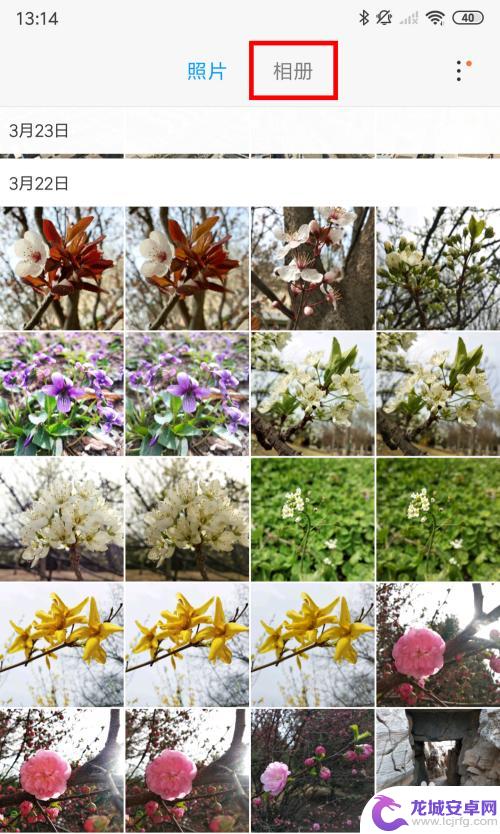
2.在相册列表中找到想隐藏的相册文件夹,长按【相册文件夹】。
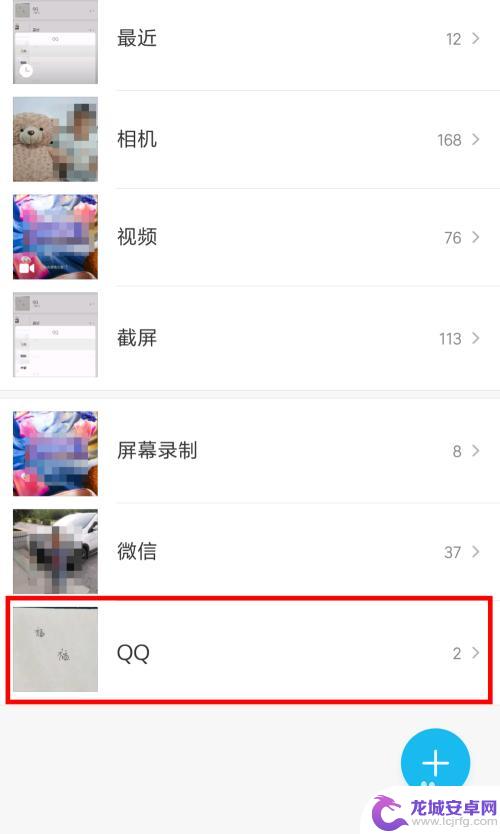
3.在上拉弹窗列表中,点击【屏蔽】,弹窗会自动关闭。
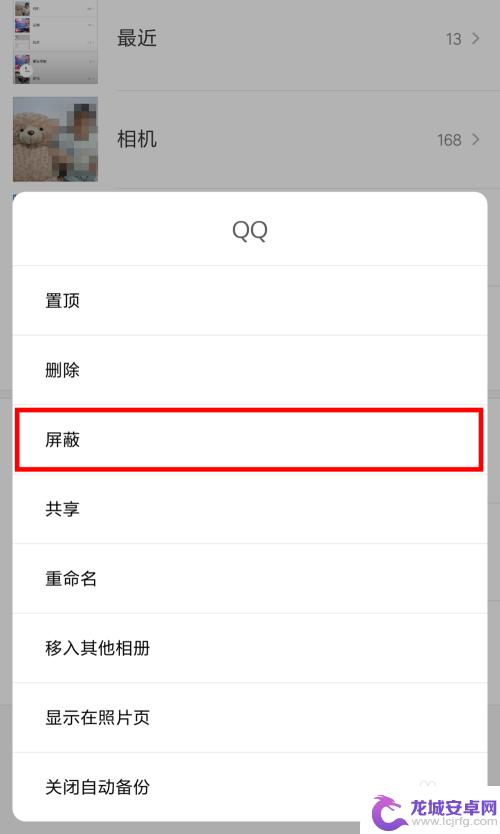
4.这是可以看到我们要隐藏的相册,已经不见了。屏蔽后的相册如何找到并还原呢?
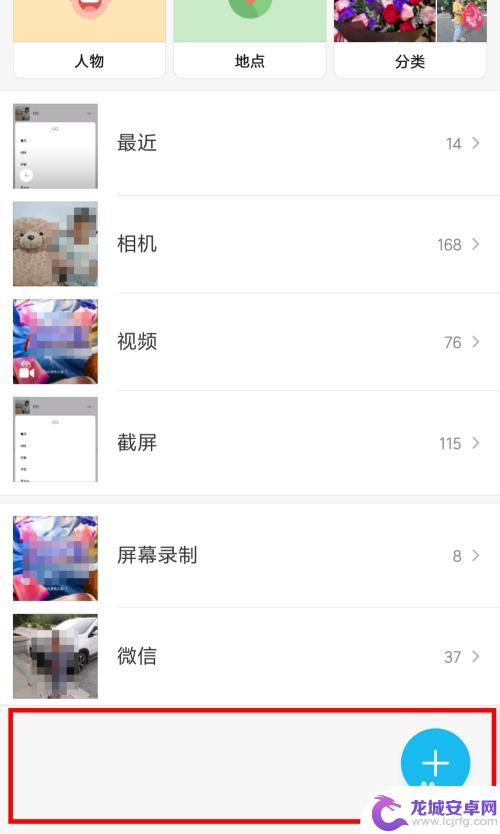
5.在相册右上角点击【菜单】,在下拉列表中点击【设置】。
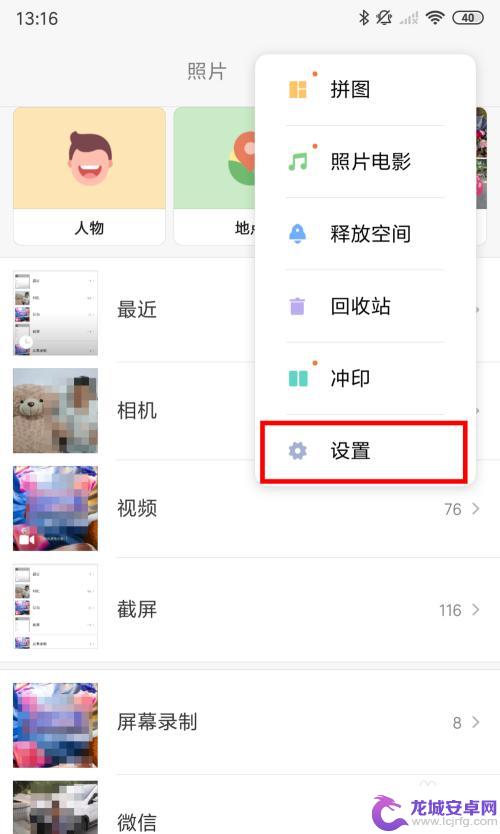
6.在设置项中点击【查看屏蔽相册】。
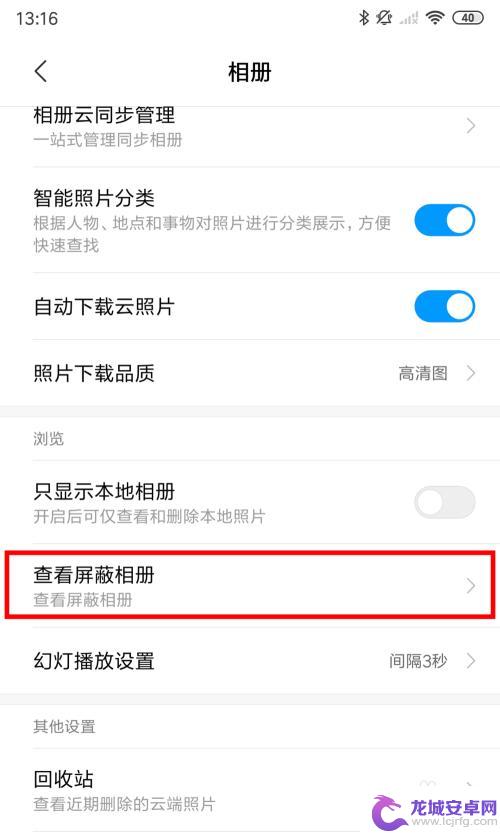
7.进入屏蔽相册列表中后,可以看到刚才我们屏蔽的相册文件夹。点击图片可以直接浏览相册里的照片。如果想取消屏蔽,可以点击右侧的【取消屏蔽】按钮。
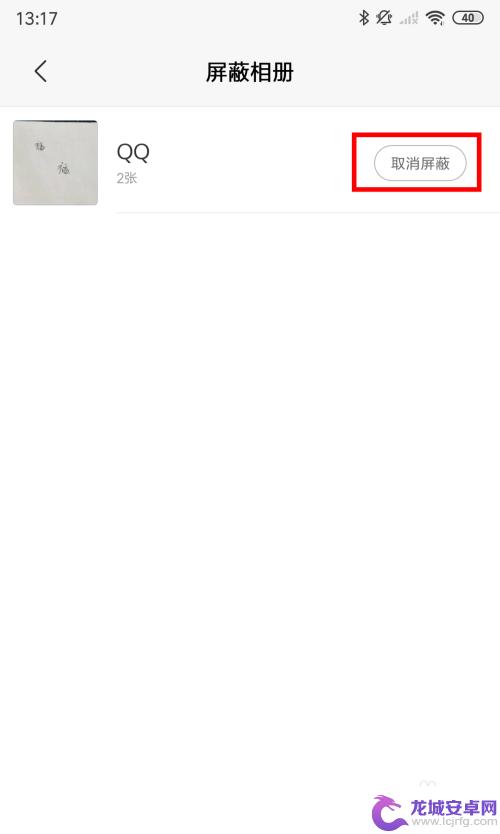
8.在确定弹窗中点击【确定】就可以恢复相册到相册列表了。
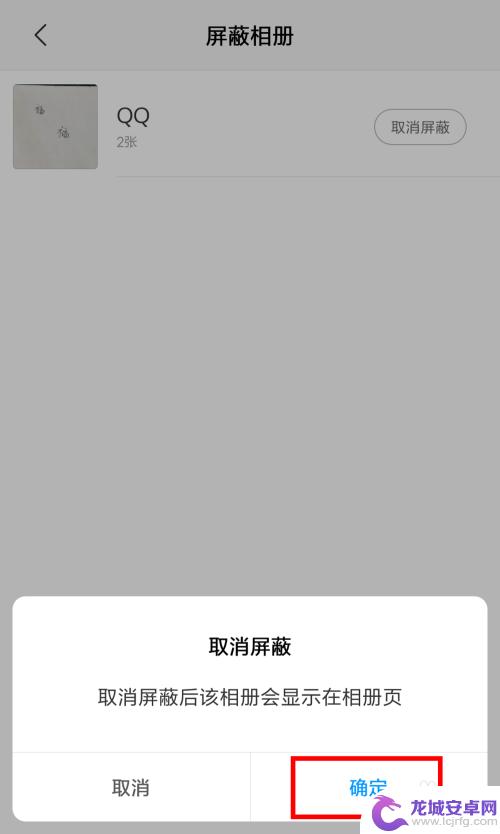
以上就是关于如何隐藏小米手机照片内容的全部内容,有出现相同情况的用户可以按照以上方法解决。
相关教程
-
小米手机如何隐藏智能相册 小米相册怎么关闭
小米手机的智能相册功能是一项非常实用的功能,它可以帮助用户快速整理和管理手机中的照片和视频,但有时候我们可能希望隐藏一些私密的照片,以保护个人隐私。小米手机提供了一个便捷的方式...
-
手机相册怎么解密照片 小米手机相册照片解密步骤
手机相册中的照片对于我们来说,往往承载着珍贵的回忆和私人的隐私,有时我们可能会遇到一些意外情况,导致我们无法访问或解密手机相册中的照片。对于小米手机用户来...
-
查找手机设置怎么隐藏照片 iPhone 12 隐藏照片的步骤
在iPhone 12上隐藏照片是一种常见的需求,无论是为了保护隐私还是避免他人在浏览相册时看到某些私密照片,如果你想知道如何隐藏照片,可以通过手机设置来实现。隐藏照片的步骤并不...
-
如何隐藏小米手机消息 小米手机怎么隐藏通知栏内容
小米手机是一款功能强大的智能手机,但在日常使用中,很多人都希望隐藏通知栏内容,保护个人隐私,那么,小米手机怎么隐藏通知栏内容呢?下面我们来详细了解一下。步...
-
oppo手机相册隐藏了怎么找出来 oppo手机隐藏照片怎么恢复
在日常使用手机时,有时候我们会将一些私人照片或视频隐藏起来,以保护隐私,有时候我们可能会忘记了隐藏的位置,导致找不到。对于OPPO手机用户来说,如果你不小心隐藏了相册中的照片,...
-
荣耀手机相册隐藏了怎么找出来 荣耀手机相册隐藏后如何恢复
现如今,照片已经成为我们记录生活的重要途径之一,而荣耀手机相机的照片质量优越,备受用户青睐。然而,因为种种原因,有时候我们需要将一些私人照片隐藏起...
-
如何用语音唤醒苹果6手机 苹果手机语音唤醒功能怎么开启
苹果6手机拥有强大的语音唤醒功能,只需简单的操作就能让手机立即听从您的指令,想要开启这项便利的功能,只需打开设置,点击Siri和搜索,然后将允许Siri在锁定状态下工作选项打开...
-
苹果x手机怎么关掉 苹果手机关机关不掉解决方法
在我们日常生活中,手机已经成为了我们不可或缺的一部分,尤其是苹果X手机,其出色的性能和设计深受用户喜爱。有时候我们可能会遇到一些困扰,比如无法关机的情况。苹果手机关机关不掉的问...
-
如何查看苹果手机详细信息 苹果手机如何查看详细设备信息
苹果手机作为一款备受瞩目的智能手机,拥有许多令人称赞的功能和设计,有时我们可能需要查看更详细的设备信息,以便更好地了解手机的性能和配置。如何查看苹果手机的详细信息呢?通过一些简...
-
手机怎么把图片保存到u盘 手机照片传到U盘教程
在日常生活中,我们经常会遇到手机存储空间不足的问题,尤其是拍摄大量照片后,想要将手机中的照片传输到U盘中保存是一个很好的解决办法。但是许多人可能不清楚如何操作。今天我们就来教大...